Hogyan kell telepíteni az USB meghajtó windose 7

A technológiai fejlődés állandóan mozgásban vannak, és ha ismerős számunkra helyébe más technológiák, modernebb és praktikus. Ez a szabály vonatkozik, hogy a hajtás, mivel a legtöbb modern rendszer egységek és laptopok nem rendelkezik ezzel a döntéssel. De ez nem feltétlenül szükséges!
De mit csinál azokban az esetekben, ahol a hajtás általában szükséges, mint például abban az esetben, telepítése OS a lemezről, és vagy törött, vagy nem biztosított? A Hide-Info felhasználók megtanulják, hogyan kell telepíteni az USB meghajtó windose 7/8/10 Számítógépenként, mert ez a helyzet könnyen megoldható a segítségével a meghajtó, amelyre a szoftvert, és betöltve.
Azonban, mielőtt folytatná a telepítést, meg kell vizsgálni az összes cikk bekezdései, valamint az egyértelműség és nem a legjobb, hogy nyomtassa ki a szöveget. Maga a folyamat lehet osztani a következő szakaszokból áll: előkészítés a számítógépre való telepítéséhez, hozzon létre egy bootolható USB-stick, amelyben a BIOS és az operációs rendszer telepítése.

A számítógép felkészítése
Mielőtt a nagyszínpadon, hogy előzetesen ellenőrizze a lemezt „C” jelenlétére nagyon fontos információ az Ön számára, mert sok közművek létrehozhat fontos fájlokat, még ha vannak elhelyezve egy teljesen másik lemezen. Azt is érdemes megnézni az asztalra, mint a legtöbb dokumentum itt található: „C” a lemezen.
Javasoljuk, hogy ellenőrizze, és könyvtárat is, mert sokan nem tudnak zavarja ez alkalommal, és helyezze az adatok ott. Minden fontos fájlokat kell vinni a biztonságos adathordozóra, melynek szerepe lehet egy USB flash drive, drive „D”, vagy CD / DVD-media, ha rendelkezik a megfelelő meghajtót. A jövőben, próbáld meg nem teszi közzé a „C” meghajtó sem a fontos fájlokat előre hagyja őket más helyeken.

Egy másik fontos pont - a hálózati kártya driver. vezetők azt tanácsolják, hogy töltse le a legújabb verziót a hálózati kártya. Ellenkező esetben találja magát vezető nélkül, és anélkül, hogy a jutás lehetőségét, a World Wide Web. Ez különösen fontos, ha telepíti windose HP laptop, Acer, Lenovo, Asus, és a többi modell.
Vedd Windows USB flash meghajtó
A végső és a legkevésbé fontos része a fázisban, hogy UltraISO - egy speciális program, amely lehetővé teszi, hogy rögzítsék a megoszlása a botot. Meg lehet venni az alábbi linkre. A telepítés után, amikor elkezd UltraISO ablak bukkan fel áldozatul regisztrálni és vásárolni ezt a segédprogramot, hanem azért, mert a program akkor kell csak ez az egyetlen példány, válassza a „próbaidő”.

Ezután egy ablak jelenik meg a program, ahol használja a „Megnyitás” adja meg az utat, hogy az előzőleg elkészített kép a Windows a számítógép forgalmazás.
Ezt követően a menüpont „bootstrap” találja, és válassza ki a „Mentés a képet a merevlemezre.”
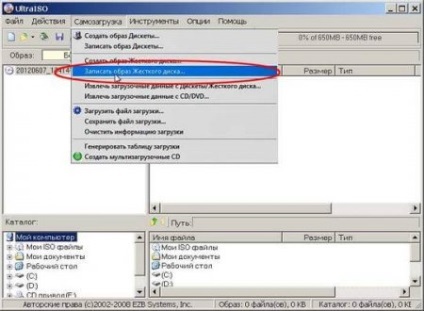
Most, miután egy rövid ismeretség alapvető hasznosságfüggvények lehet csatlakoztatni a számítógéphez USB-stick vagy egy memóriakártyát. A Write Disk Image ki kell választanunk a „Format”. Befejezését követően a formázás akkor indítsa el a felvételt, nyomja meg a „Record”.
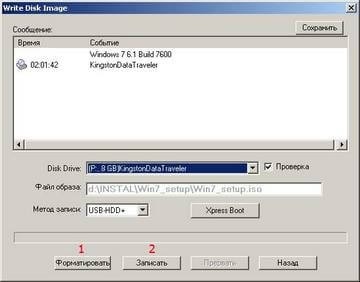
Végén a folyamat kap egy kész bootolható USB flash meghajtó, amely telepíti windose. Talán érdemes megjegyezni, hogy annak érdekében, hogy a kép nem kell folyamodni a használatát harmadik fél segédprogramok, mivel az OS eszközök lehetővé teszik, hogy e folyamat véghezvitele egy parancssori manipulációk.
BIOS Setup
Sajnos, az egyszerű csatlakoztatását a botot az USB-csatlakozót a számítógép nem lesz elég. Töltse le windose vakuval, akkor is beállítani a BIOS. Jelen van szinte minden számítógépen használt monitor és módosíthatja a kritikus rendszer konfigurációk, amelyek között van egy ilyen beállítás - a rendszerindító eszközök sorrendjét. De abban a pillanatban, még mindig, hogy nem jöhet.
Először meg kell, hogy a BIOS menüben. Ezt meg kell tenni rögtön a bekapcsolás után a számítógépen, amelyet meg kell nyomni a kívánt gombot a billentyűzeten. Általában ez a fő funkciója a szám vagy törlése az Esc. De van egy kis bökkenő - szoftverek vagy PC-gyártók jelölhet különböző kulcsokat. Szerencsére a legtöbb rendszerben, írd azt, amit meg kell nyomni a gombot, hogy belépjen.
Értsétek meg, hogy be van jelentkezve a BIOS, akkor egy egyszerű menü, ami általában be számos különböző módon.
Ha nem sikerül ebbe menüben próbálja még néhány alkalommal, hogy indítsa újra a rendszert. Azt is javasoljuk, hogy információt kapjon a billentyűkombináció szükséges a rendszer, mert nem zárja ki a helyzet, hogy ez az információ nem fog megjelenni, amikor a rendszer elindul.
Ha egyszer kap hozzáférést az Bios, akkor meg kell találni a lehetőséget, hogy át a boot sorrendet. A legtöbb esetben ez a lehetőség, ahol a szó BOOT menüben megjelenő nevét. Nem olyan esetek, más környezetben és helyen, de ezek elszigetelt esetek, amelyekben egyébként is megtalálja a szükséges információkat.
A gyorsabb keresés ajánlatos figyelembe venni az alábbi példák, mert lehetséges, hogy egyikük ábrázolja pontosan a BIOS-ban:
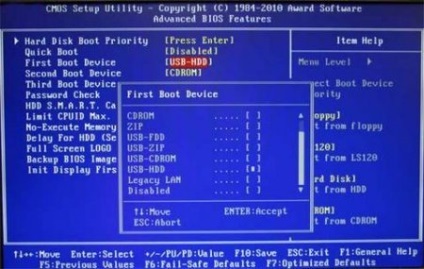
Management menü kiválasztó készülékek letöltött először, általában a nyilak a billentyűzeten. Itt is a gyártók módosíthatja a kontroll, így nem kell aggódnia, ha nem reagálnak ezek a gombok. A legtöbb BIOS ötletek vannak, hogy segítsen eligazodni, és meg lehet jeleníteni egy kis területen, a különböző sarkaiban a BIOS menüben.
Most ki kell választania a kívánt indítási eszközt - USB-HDD-t. Itt is, nincs egységes szabvány - ez a készülék lehet különbözőképpen hívják, de a név továbbítja ugyanazt jelenti. Miután kiválasztottuk a megfelelő boot eszköz lehet kilépni a BIOS ezután változások mentéséhez adja meg a tétel mentése és kilépéshez. Ezt követően újraindul.
A Windows telepítése 7., 8. és 10.
Ha képesek voltak helyesen írd a képet egy USB flash meghajtó, és válassza ki a kívánt beállításokat a BIOS menüben a monitor jelenik betűk fekete alapon - nyomjuk meg bármelyik gombot boot CD-ről vagy DVD-t, ami azt jelenti, nyomjon meg egy gombot boot CD-ről / DVD-média. Úgy néz ki minden, mint ez:
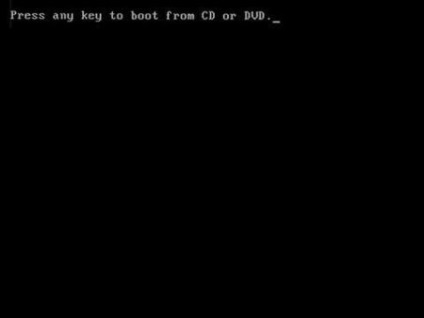
De ez is előfordulhat, hogy a címke akkor nem, és valószínűleg a fentiek közül bármelyik intézkedések nem az utat. Először is, nézzük még egyszer ellenőrizze a BIOS-t. Talán még nem mentette el a módosításokat, vagy ők nem, ahol szükséges. Ha a BIOS-beállítások, rendben, talán a probléma az USB-meghajtó - csak még nem tette indítható, vagy azt, hogy valami baj van a választott operációs rendszert. A legvalószínűbb, hogy szükség van, hogy rögzítse egy másik képet.
De itt meg kell figyelni, hogy bizonyos árnyalatok. letöltötte a telepítési kép tartalmazhat további szoftvert, mert kezdeni ki kell választania a lemez menü megfelelő elemet. Fontos az is, hogy egyes lemezek, a fenti műveletek automatikusan történik, minden külső beavatkozás nélkül. De nem kell aggódni emiatt, mert az összes fenti konfiguráció lehet változtatni befejezése után az operációs rendszer telepítése.
Most, a beállítási képernyőn válassza ki a kívánt nyelvet, majd kattintson a „Tovább” gombra.
Az ablak közepén lesz az „Install” gombra, kattintson rá. Később, előtted van, hogy válasszon egy változata az operációs rendszer a Windows 7. A listából válassza ki a variáció az operációs rendszer, amelyben van egy kulcs. Ha a tulajdonos a laptop, akkor talál egy matricát a gombot az alján a laptop. Van még egy változata az operációs rendszer fog szerepelni. A kulcsot kell beírni a végén a telepítés, de ez nem követelmény -, akkor adja meg, majd a következő 30 napban.
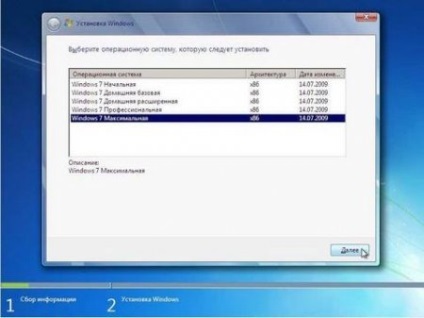
További egyetértenek a szerződés feltételeinek, és kattintson a „Tovább” gombra. A biztosított telepítési típusok, válassza ki a teljes.
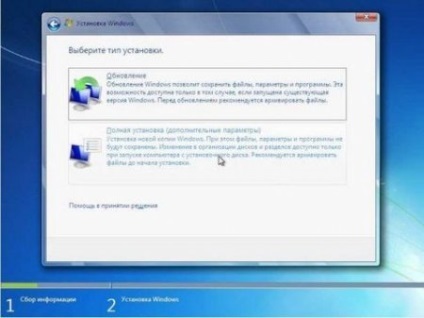
Most meg kell választani a merevlemez partíciós, amelyen a telepítés történik, majd válassza a „Disk beállítás”.
Ez a pont azonban érdemes megvizsgálni részletesebben, mivel a logikai kérdések merülhetnek tapasztalatlan felhasználók ebben a fiókban.
Hajtás opciók és a választásokat
Sok esetben, amellett, hogy minden a megszokott C / D / E-szakaszok lehetnek jelen egy pár ilyen, de rejtve maradnak a felhasználó partíciót. Ez a fajta helyzet jellemző laptopok, mivel azok kerülnek értékesítésre előre telepítve. Ez a megoldás gyártó úgy dönt, hogy tudja, hogy a rendszert vissza az eredeti helyére - a gyári beállításokat.
Nem ritka esetekben az úgynevezett rejtett partíció, melynek összege körülbelül 100 MB, és megteremti a saját rendszerével. Célja az bitlokera - a funkció biztosítja a kódoló szakasz. Ez neki, és egy olyan program, amely betölti, amikor kezdetét a folyamat dekódolni a titkosított partíció rendszer. Egy speciális küldetést, akkor meg tőle előre felkészülni a merevlemezre. Ehhez a művelethez, akkor kell használni egy harmadik féltől származó segédprogram, amely képes kezelni a lemez erőforrásait.
De most térjünk vissza a telepítési folyamat. A telepítési ablakban válassza ki a „Disk beállítás” kattint „Format” alján az aktuális ablakot.
Installer előre figyelmezteti a felhasználót, hogy törölje az összes fájlt a partíció, ami telepítve lesz, és fut. De mivel mi gondoskodunk a szükséges fájlokat áthelyezi őket egy másik helyre, akkor nem kell aggódni, és nyugodtan elfogadja a javaslatot, ha a „OK” gombot. Befejezése után a formázási eljárás, nyomja meg a „Next” a jobb alsó sarokban a telepítési ablak. Meg kell várni, amíg az operációs rendszer telepítése befejeződött.
Befejezésekor minden fázisában automatikus telepítést, meg kell, hogy adja meg a nevét, a felhasználói területen, valamint a számítógépen.
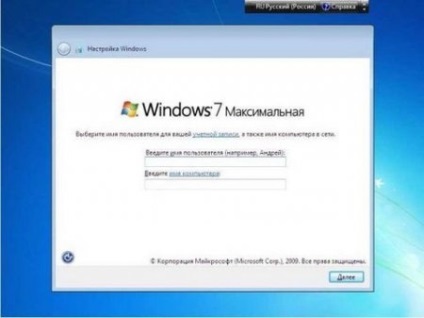
Egy további lépés az, hogy beállít egy jelszót és tipp hozzá, de ez az eljárás nem kötelező, és biztonságosan lehet kimarad megnyomja a 'Next'. Most már, hogy egy engedély kulcs lehet ragasztani az alsó oldalon a laptop, és abban az esetben a rendszer egység hátoldalán. De néhány „sistemnik” „nem lehet, és talán a legfontosabb az Ön által megadott más módon.
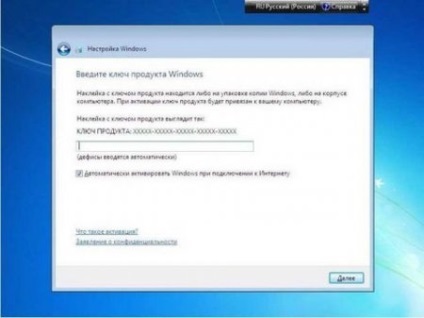
Most állítsuk be az aktuális dátumot és az időzónát, ahol a városban vagy országban.
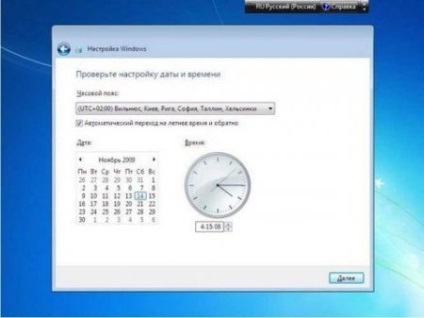
Ebben az esetben, ha a számítógép már a hálózat által biztosított kapcsolat, és maga a rendszer találtunk megfelelő illesztőprogramot hálózati kártya, akkor egy ablak jelenik meg, a választás az egyik vagy másik típusú kapcsolat.
Így már elkészült a teljes forgalmazási telepítést, USB-stick. Tehát nyugodtan lépni a következő kulcsfontosságú lépés, azaz a telepítés a szükséges illesztőprogramokat, alkalmazásokat és még sok más.
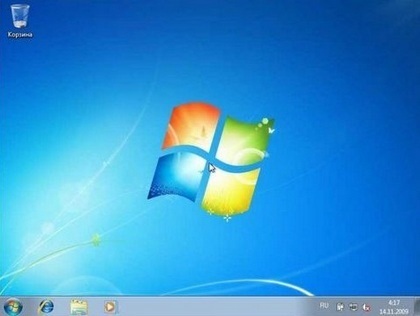

Hogyan lehet eltávolítani a védelmet egy flash meghajtót?

Osztjuk a partíciókat

A merevlemez formázása

Hogyan fel egy képet a Windows 7 USB flash meghajtó révén gyorsan és UltraISO